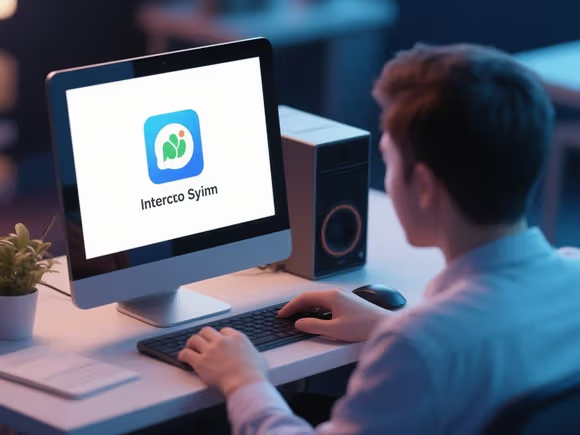
一、明确互动软件的类型和目标
首先确定你要制作的互动软件类型,例如:
- 轻量级交互:网页互动广告、H5 小游戏、电子贺卡、教学课件(如答题、拖拽互动)。
- 中等复杂度:2D/3D 互动游戏(如跑酷、解谜)、虚拟仿真工具(如实验室模拟)、互动演示程序(如产品 3D 展示)。
- 高复杂度:大型游戏、AR/VR 互动应用、实时交互系统(如多人在线协作工具)。
目标用户是谁?(儿童 / 成年人 / 专业人士)、运行平台(电脑 / 手机 / 网页 / VR 设备)、核心交互功能(点击 / 拖拽 / 重力感应 / 语音控制)?
二、零基础入门:无需代码的工具(适合轻量级需求)
如果你没有编程基础,想快速制作简单互动软件,推荐以下工具:
1. H5 互动制作工具(网页端)
- Canva Create
- 功能:内置海量模板,支持点击、滑动、动画等交互,导出为网页链接即可分享。
- 适合:互动海报、电子邀请函、简单 H5 小游戏。
- 官网:Canva
- 易企秀 / MAKA
- 功能:专注于营销类 H5,支持表单收集、动画特效、微信分享,适合制作互动广告、活动宣传页。
- 官网:易企秀
2. 可视化互动设计工具(本地 / 离线)
- Adobe Animate(原 Flash)
- 功能:经典 2D 动画工具,支持添加按钮、鼠标事件、简单逻辑交互(通过 ActionScript 3.0 代码或可视化面板)。
- 适合:2D 互动动画、教育课件、网页小游戏(导出为 HTML5)。
- 官网:Adobe Animate
- Scratch(儿童 / 教育向)
- 功能:积木式编程,拖拽代码块实现角色移动、点击响应等交互,适合制作简单动画和小游戏。
- 适合:零基础学习者、儿童编程启蒙、教育类互动软件。
- 官网:Scratch
3. 低代码 / 无代码平台(中等复杂度)
- Axure RP
- 功能:专业的原型设计工具,支持页面跳转、动态面板、条件逻辑(如按钮点击显示隐藏内容),导出为可交互的 HTML 文件。
- 适合:软件原型演示、交互逻辑验证(非最终产品,但可模拟真实交互)。
- 官网:Axure RP
- Quest 3D(互动演示 / 仿真)
- 功能:可视化 3D 交互设计,无需代码即可创建物体拖拽、旋转、碰撞等效果,适合产品 3D 展示、虚拟场景互动。
- 官网:Quest 3D
三、进阶开发:需要代码的工具(适合中高复杂度)
如果你有一定编程基础或需要实现复杂交互,以下是专业级工具:
1. 2D 互动开发(游戏 / 应用)
- Unity(支持 2D/3D)
- 语言:C#
- 功能:全球主流引擎,支持 2D 精灵动画、物理引擎、粒子效果,可导出到 PC、手机、网页、VR 等平台。
- 适合:2D/3D 游戏、互动仿真、AR/VR 应用(如 Unity 的 AR Foundation 支持手机 AR)。
- 学习资源:Unity Learn
- Godot(开源免费)
- 语言:GDScript(类似 Python)或 C#
- 功能:轻量级引擎,适合 2D 游戏和中小型 3D 项目,开源且文档友好,适合独立开发者。
- 官网:Godot Engine
2. 3D 互动与实时渲染
- Unreal Engine(高画质)
- 语言:C++ 或 蓝图(可视化脚本)
- 功能:超强 3D 渲染能力,支持物理模拟、光线追踪,适合大型游戏、虚拟场景(如建筑可视化、影视预演)。
- 官网:Unreal Engine
- Three.js(网页 3D)
- 语言:JavaScript
- 功能:基于 WebGL 的网页 3D 库,可创建 3D 模型旋转、场景交互(如鼠标拖拽查看 3D 产品),适合网页端 3D 互动。
- 官网:Three.js
3. 跨平台互动软件(桌面 / 移动端)
- Qt(桌面应用)
- 语言:C++ 或 QML(声明式 UI 语言)
- 功能:专业桌面应用开发框架,支持复杂界面交互(如按钮、滑动条、自定义控件),跨 Windows/macOS/Linux。
- 适合:工具类互动软件(如数据可视化工具、交互式编辑器)。
- 官网:Qt
- Flutter(移动端 / 桌面端)
- 语言:Dart
- 功能:Google 的跨平台框架,可快速开发高颜值 UI,支持手势交互、动画效果,导出为手机 App 或桌面程序(Windows/macOS/Linux)。
- 适合:移动端互动 App(如答题类、互动故事 App)。
- 官网:Flutter
四、开发步骤(以 Unity 为例,通用逻辑)
- 需求分析与设计
- 绘制流程图:确定交互逻辑(如点击按钮→跳转页面→触发动画)。
- 设计 UI/UX:用 Figma 或 Axure 设计界面布局,标注交互细节(按钮响应区域、动画过渡效果)。
- 创建项目与资源
- 在 Unity 中新建项目,导入美术资源(图片、模型、音效),或使用 Asset Store 的免费资源。
- 搭建场景:摆放 UI 元素(按钮、文本框)、2D/3D 角色或物体。
- 编写交互逻辑
- 添加脚本:在 Unity 中创建 C# 脚本,绑定到物体上,实现交互功能(如点击按钮加载新场景)。
csharpSceneManagement SceneManager
- 物理交互:如需物体拖拽,使用 Unity 的物理引擎(Rigidbody 组件 + Mouse Drag 脚本)。
- 测试与调试
- 运行项目,检查交互是否流畅(如按钮点击是否正确响应,动画是否卡顿)。
- 修复 BUG:例如按钮点击区域太小、逻辑条件错误(如 “分数达标才能解锁” 未生效)。
- 打包发布
- 根据目标平台选择导出格式:如 Windows/Mac/Linux 桌面程序、Android/iOS 手机 App、WebGL 网页版(Unity 支持一键导出)。
五、学习资源推荐
- 入门教程:
- YouTube 频道:Brackeys(Unity 教程)、The Cherno(C++/ 游戏开发)。
- B 站:黑马程序员(Unity/Flutter 入门)、Three.js 中文网(网页 3D 教程)。
- 技术文档:
- Unity 官方文档、MDN Web Docs(HTML/CSS/JS)、Flutter 中文文档。
- 实战项目:
- 在 itch.io 或 GitHub 上搜索开源互动项目,模仿学习(如 2D 小游戏源码)。
六、注意事项
- 性能优化:复杂场景需优化资源(压缩图片、简化模型面数),避免卡顿(尤其网页端和移动端)。
- 跨平台适配:不同设备分辨率、操作系统可能导致交互异常,需测试多平台兼容性。
- 用户反馈:发布前找目标用户测试,收集反馈改进交互体验(如按钮太小难点击、逻辑不清晰)。
根据你的需求和技术基础,选择合适的工具起步吧!如果是零基础,建议从 Canva/Scratch(轻量级) 或 Unity/Flutter(带代码) 的入门教程开始,边学边做小项目,逐步提升!

